eclipse中如何新建tomcat服务
1、首先打开我们的eclipse。在window中选择Show View>Other...
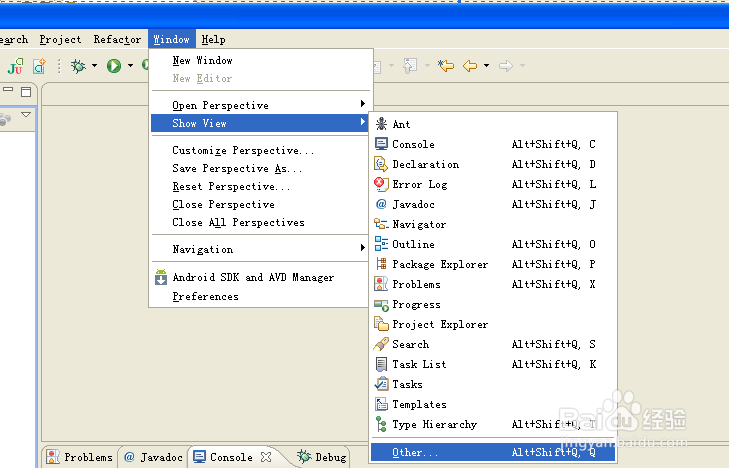
2、在show view窗口中找到Server>Servers 或者在上方直接输入server查询出来,选中,点ok.


3、这样eclipse下发就出现server的窗口了
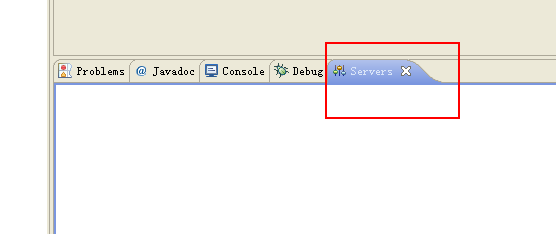
4、接下来我们就需要在这个server窗口下添加tomcat服务进来。在server窗口空白处右击鼠标选择 New>Server

5、在弹出的New Server窗口中打开Apache文件夹找到我们对于的tomcat版本,我的是6.0所有选6.0的版本

6、然后点右边的add...,在弹出的窗口中填写tomcat名字,选择存放路径和jdk,点finish


7、这样在你的server窗口下就增加了一个tomcat服务器了,右击我们这个服务,选择Add and Remove...可以部署或者移除项目


8、这里我把我自己的xhMas项目部署进去,选择xhMas点add就加进去了,点finish出来后,我们发现原来的tomcat服务下面多了个xhMas项目



9、然后我们右击tomcat服务选择start启动tomcat服务,然后到console下可以看到服务已经启动成功啦。
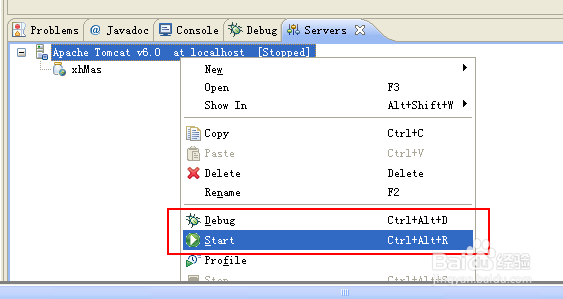

声明:本网站引用、摘录或转载内容仅供网站访问者交流或参考,不代表本站立场,如存在版权或非法内容,请联系站长删除,联系邮箱:site.kefu@qq.com。
阅读量:46
阅读量:164
阅读量:24
阅读量:183
阅读量:128